Hvordan tilføjes bageste mellemrum til tekst i Excel?
Når vi kopierer celleværdierne fra et ark til en notesblok, kan indholdet muligvis placeres rodet, da celleværdierne er i forskellige længder som vist nedenstående skærmbillede. I dette tilfælde kan vi tilføje bageste plads til hver celleværdi for at holde dem i samme længde for et pænt og pænt udseende.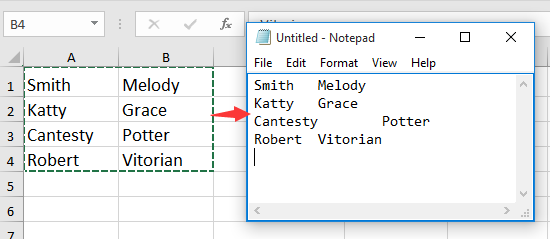
Føj bageste mellemrum til tekst med formlen
 Føj bageste mellemrum til tekst med formlen
Føj bageste mellemrum til tekst med formlen
For at holde værdien i samme længde for at se pænt ud kan du tilføje efterfølgende plads til hver af dem.
Vælg en tom celle, og skriv denne formel = VENSTRE (A1 & REPT ("", 10), 10), træk fyldhåndtaget hen over cellerne, der har brug for denne formel. Se skærmbillede:
Nu har hver celleværdi været i samme tekstlængde, og når du kopierer dem til et notesblok, vises den pænt og pænt. Se skærmbillede: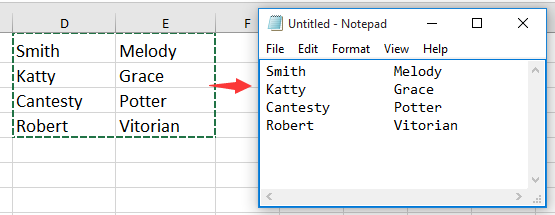
Bemærk: i formlen er A1 den celle, du vil tilføje bageste mellemrum, 10 angiver at angive længden af værdien som 10 tegn, du kan ændre dem, som du har brug for.

Bedste kontorproduktivitetsværktøjer
Overlad dine Excel-færdigheder med Kutools til Excel, og oplev effektivitet som aldrig før. Kutools til Excel tilbyder over 300 avancerede funktioner for at øge produktiviteten og spare tid. Klik her for at få den funktion, du har mest brug for...

Fanen Office bringer en grænseflade til et kontor med Office, og gør dit arbejde meget lettere
- Aktiver redigering og læsning af faner i Word, Excel, PowerPoint, Publisher, Access, Visio og Project.
- Åbn og opret flere dokumenter i nye faner i det samme vindue snarere end i nye vinduer.
- Øger din produktivitet med 50 % og reducerer hundredvis af museklik for dig hver dag!
